
കമ്പ്യൂട്ടറിലെ ഡ്രൈവറിൽ ഡ്രൈവറിന്റെ പുതിയ പതിപ്പ് ഇൻസ്റ്റാൾ ചെയ്തതിനുശേഷം മാത്രമേ സ്കാനർ പ്രവർത്തിക്കാൻ തയ്യാറാകൂ. ഈ പ്രക്രിയ നടത്തുന്നതിന് നാല് മാർഗങ്ങളുണ്ട്, മാത്രമല്ല അവയ്ക്ക് ഒരു പ്രത്യേക നിർദ്ദേശത്തിന്റെ സുപ്രധാനമാണ്, പക്ഷേ ബുദ്ധിമുട്ടുള്ള കാര്യമല്ല. നമുക്ക് അവരെ വിശദമായി വിശകലനം ചെയ്യാം.
മുസ്തക് 1200 യുബി പ്ലസ് സ്കാനറിനായി ഡ്രൈവർ ലോഡുചെയ്യുക
ഏറ്റവും സൗകര്യപ്രദമായ രീതി നിർണ്ണയിക്കാൻ ചുവടെ വിവരിച്ചിരിക്കുന്ന ഓരോ പതിപ്പും ഞങ്ങൾ ആദ്യം ശുപാർശ ചെയ്യുന്നു. അതിനുശേഷം, മത്കിൽ നിന്ന് 1200 യുബി പ്ലസ് സ്കാനറിനായി നിങ്ങൾ ഇതിനകം സോഫ്റ്റ്വെയർ തിരയലിലും ഇൻസ്റ്റാളുകളിലേക്കും പോകാം.രീതി 1: മുള്ളക് official ദ്യോഗിക വെബ്സൈറ്റ്
മുകളിൽ സൂചിപ്പിച്ച നിർമ്മാതാവിന് ഒരു Website ദ്യോഗിക വെബ് ഉറവിടമുണ്ട്, അവിടെ ഏത് ഉപകരണ ഉടമയ്ക്കും ആവശ്യമായ എല്ലാ ഉൽപ്പന്ന വിവരങ്ങളും കണ്ടെത്താൻ കഴിയും. സ്കാനറുകളുടെ എല്ലാ മോഡലുകൾക്കും ഡ്രൈവറുകളുള്ള ഡയറക്ടറികളും ഉണ്ട്. അവരുടെ തിരയലും ഡൗൺലോഡും ഇപ്രകാരമാണ്:
മുളെക്കിന്റെ website ദ്യോഗിക വെബ്സൈറ്റിലേക്ക് പോകുക
- ഉറവിടത്തിന്റെ പ്രധാന പേജിൽ, "പിന്തുണ" യുടെ മൗസ് ഹോവർ ചെയ്ത് "ഡ്രൈവർ & മാനുവൽ ഡ s ൺലോഡുകൾ" വിഭാഗത്തിലേക്ക് പോകുക.
- 1200 യുബി പ്ലസ് ഇതിനകം തന്നെ അപ്ഡേറ്റൽ ഉപകരണങ്ങൾ ഉണ്ട്, അതിനാൽ ഇതിലേക്കുള്ള ഫയലുകൾ ഒരു പ്രത്യേക ഫോൾഡറിലേക്ക് സംരക്ഷിച്ചു, അത് "യൂറോപ്പ്-എഫ്ടിപി" വഴി തുറക്കാൻ കഴിയും.
- ഡ്രൈവർ ഡയറക്ടറിയിലേക്ക് നീങ്ങുക.
- ആദ്യ വരി "0_old_products" പ്രദർശിപ്പിക്കുന്നു, ഇടത് മ mouse സ് ബട്ടൺ ഉപയോഗിച്ച് അതിൽ ക്ലിക്കുചെയ്യുക.
- പട്ടികയിൽ, നിങ്ങളുടെ സ്കാനർ മോഡൽ കണ്ടെത്തി അതിന്റെ ഫോൾഡറിലേക്ക് പോകുക.
- നിങ്ങളുടെ കമ്പ്യൂട്ടറിൽ ഇൻസ്റ്റാൾ ചെയ്ത ഓപ്പറേറ്റിംഗ് സിസ്റ്റം തിരഞ്ഞെടുക്കുക.
- ഈ ഡ്രൈവറിന്റെ ഒരു പതിപ്പ് മാത്രമേയുള്ളൂ, അതിനാൽ നിങ്ങൾ സ്പെഷ്യഡ് ഡയറക്ടറിയിലേക്ക് പോകേണ്ടതുണ്ട്.
- ഡയറക്ടറിയിൽ നിലവിലുള്ള ഫയലുകളുടെ ഇൻസ്റ്റാളേഷൻ ഇൻസ്റ്റാളേഷൻ അപ്ലോഡുചെയ്ത് ആരംഭിക്കുക.
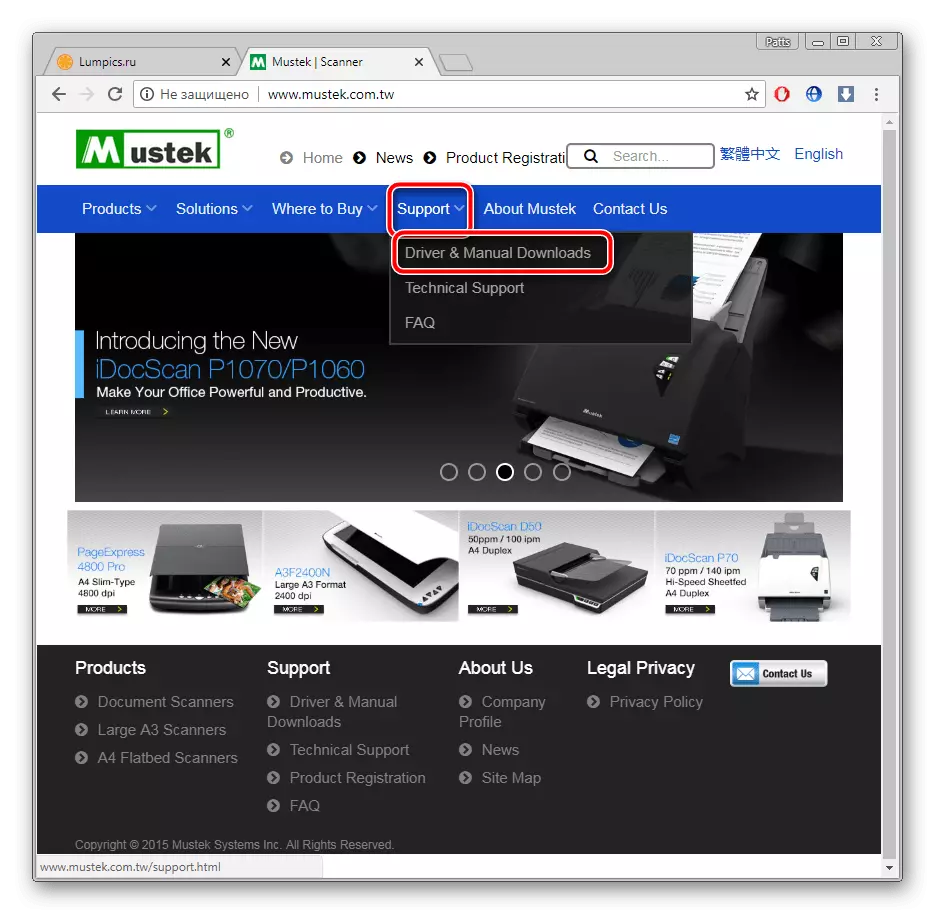
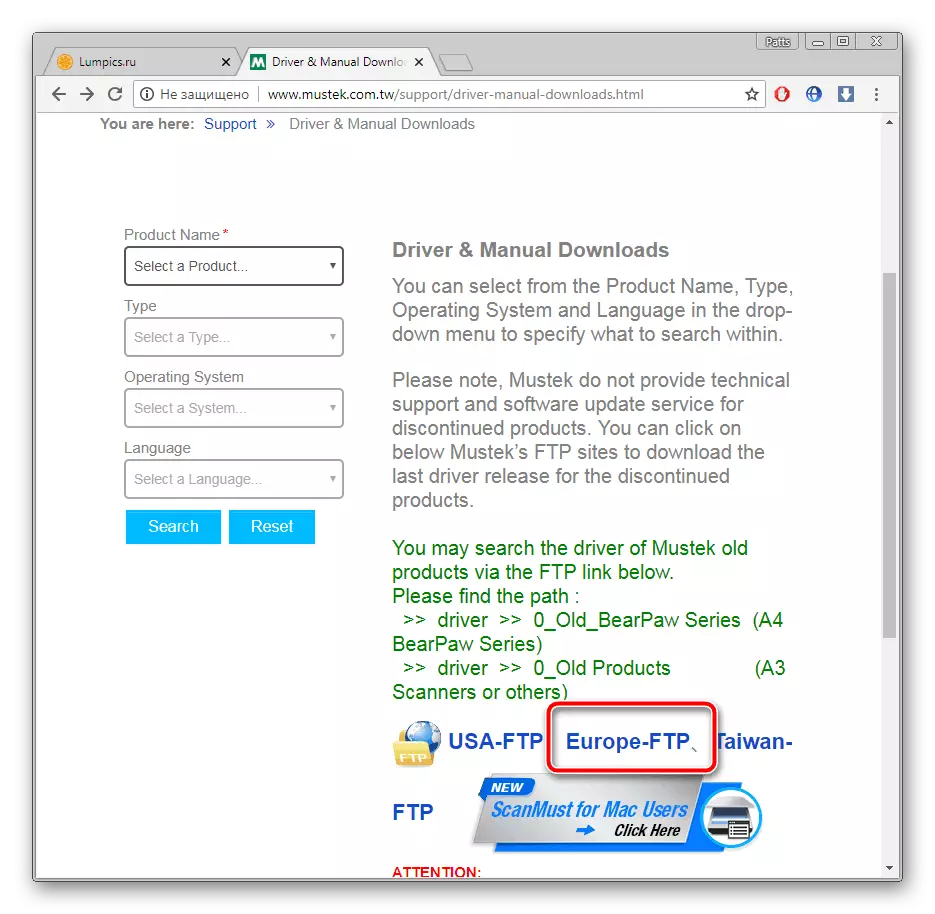
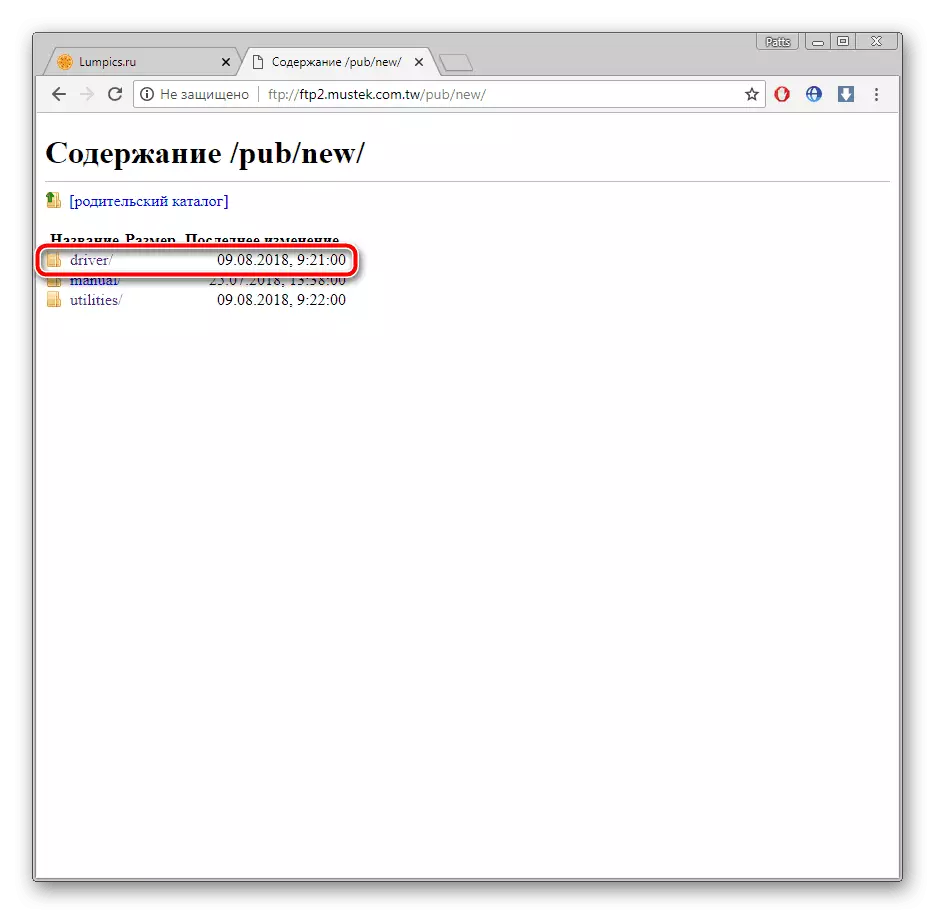
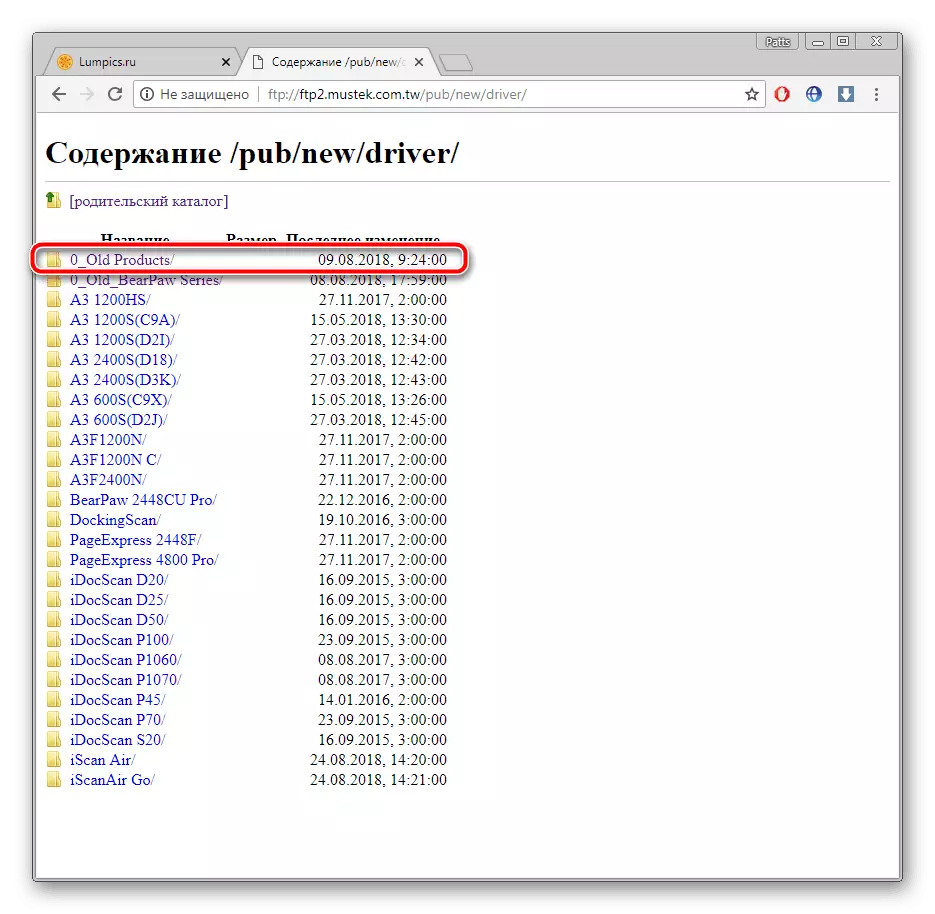
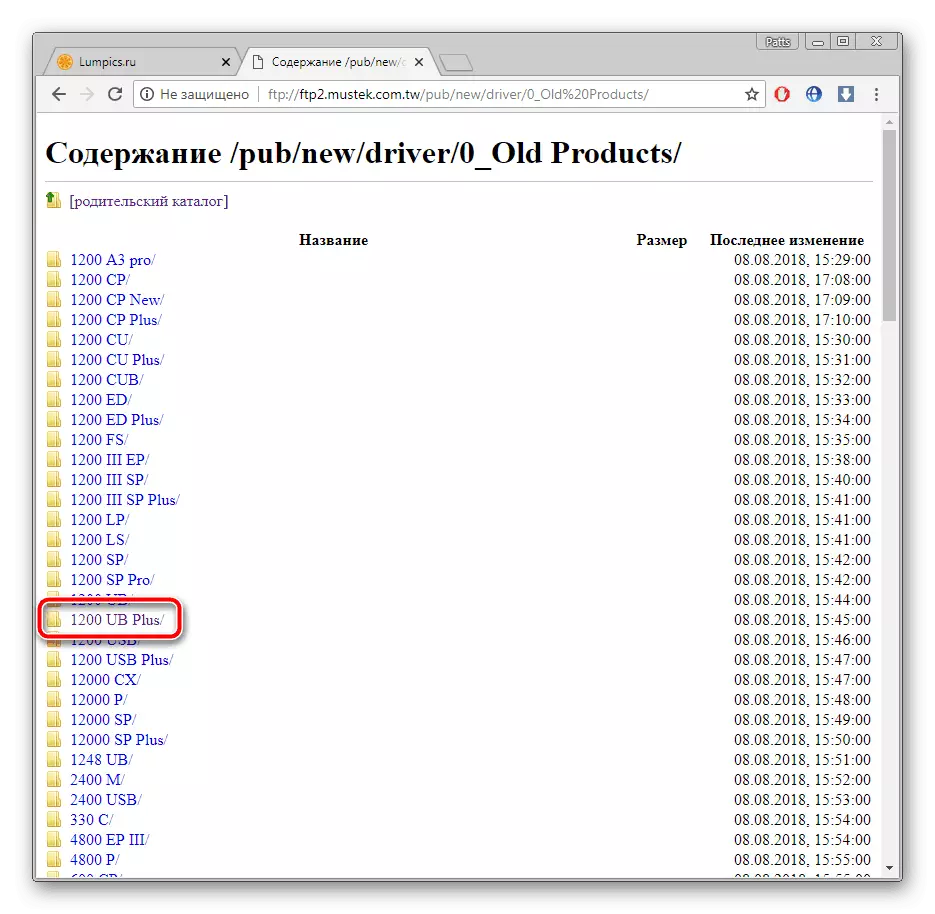
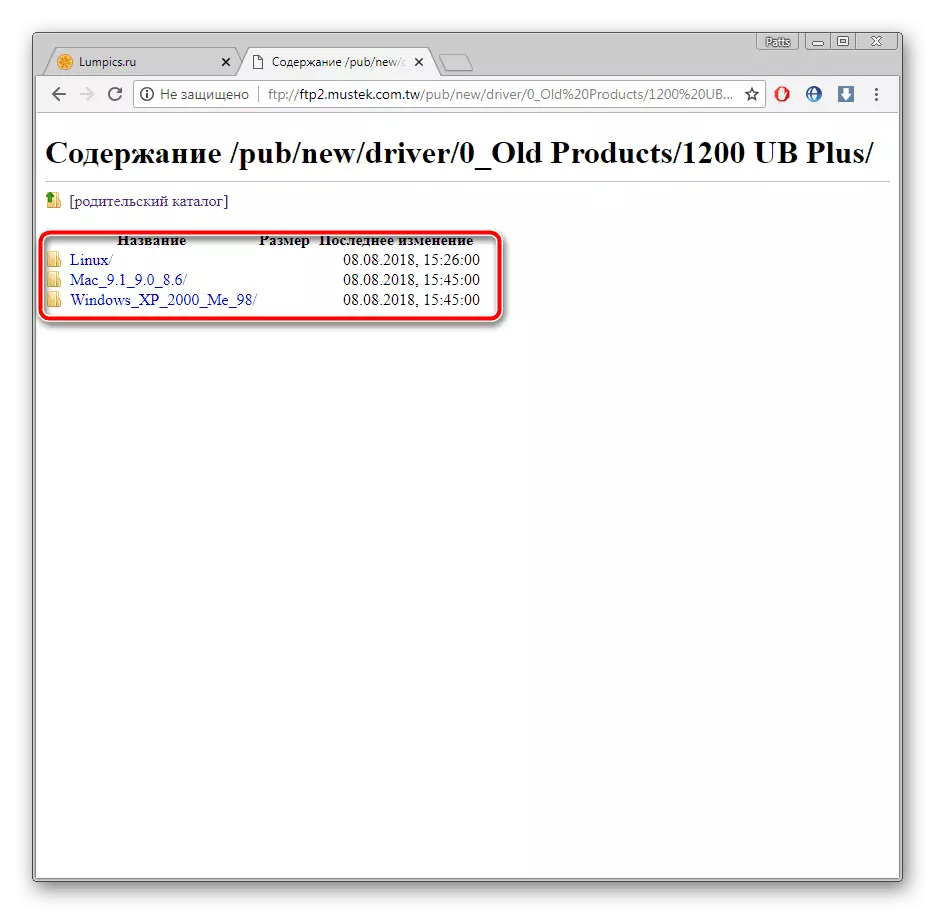

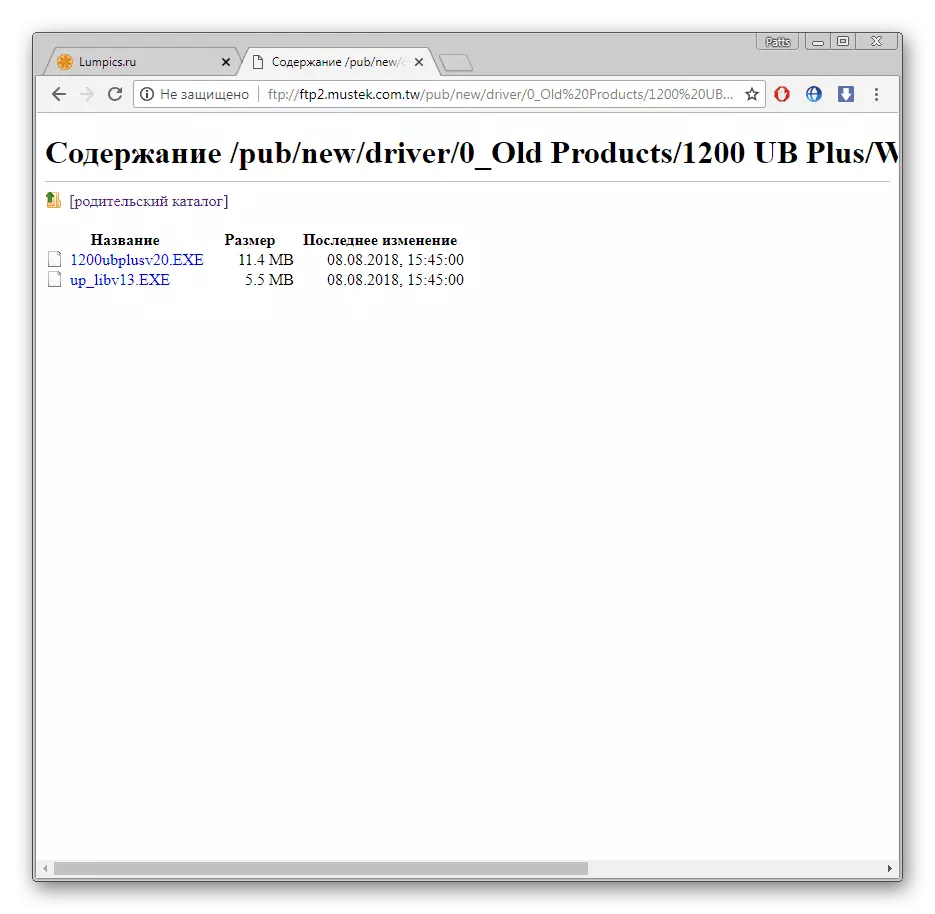
സാ.എ ഇൻസ്റ്റാളേഷൻ യാന്ത്രികമാണ്, അതിനാൽ നിങ്ങളിൽ നിന്ന് ഇനി ഒരു പ്രവർത്തനവും ചെയ്യേണ്ടതില്ല. ഇത് പൂർത്തിയാക്കുക, നിങ്ങൾക്ക് ഉടനടി സ്കാനറുമായി പ്രവർത്തിക്കാൻ കഴിയും.
രീതി 2: പ്രത്യേക
Set ദ്യോഗിക സൈറ്റിൽ തിരയൽ ഓപ്ഷൻ തൃപ്തനല്ലെങ്കിൽ മൂന്നാം കക്ഷി സോഫ്റ്റ്വെയറിലേക്ക് ശ്രദ്ധിക്കാൻ ഞങ്ങൾ നിങ്ങളെ ഉപദേശിക്കുന്നു. നിങ്ങളുടെ കമ്പ്യൂട്ടറിലേക്ക് മതിയായ സോഫ്റ്റ്വെയർ മാത്രമേ നിങ്ങൾക്ക് ലഭിക്കൂ, അത് സ്കാൻ ചെയ്യുന്നതുവരെ കാത്തിരുന്ന് ആവശ്യമായ എല്ലാ ഡ്രൈവറുകളും തിരഞ്ഞെടുക്കുക. ഓരോ പ്രതിനിധിയും ഏകദേശം തുല്യമായി പ്രവർത്തിക്കുന്നു, മാത്രമല്ല ചുവടെയുള്ള ലിങ്കിലെ മെറ്റീരിയലിൽ അവരുമായി സ്വയം പരിചയപ്പെടാം.
കൂടുതൽ വായിക്കുക: ഡ്രൈവറുകൾ ഇൻസ്റ്റാൾ ചെയ്യുന്നതിനുള്ള മികച്ച പ്രോഗ്രാമുകൾ
ഡ്രൈവർപാക്ക് പരിഹാരം ഏറ്റവും തിളക്കമുള്ള പ്രോഗ്രാമുകളിലൊന്നാണ്, അത് ഉയർന്നു. ഇത് സ offer ജന്യമായി വ്യാപിക്കുകയും പ്രായോഗികമായി പിസി കൈവശം വയ്ക്കുകയും അനുഭവപരിചയമില്ലാത്ത ഉപയോക്താക്കൾക്ക് അനുയോജ്യം ചെയ്യുകയും ചെയ്യുന്നില്ല. ഡ്രൈവർപാക് മാനുവൽ ഞങ്ങളുടെ മറ്റൊരു ലേഖനത്തിൽ വായിക്കുക.
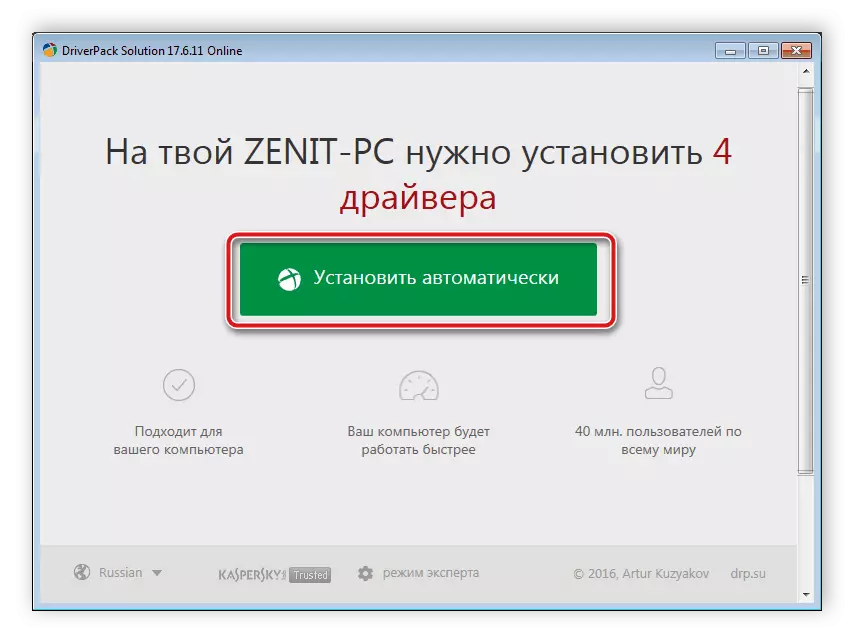
കൂടുതൽ വായിക്കുക: ഡ്രൈവർപാക്ക് പരിഹാരം ഉപയോഗിച്ച് ഒരു കമ്പ്യൂട്ടറിൽ ഡ്രൈവറുകൾ എങ്ങനെ അപ്ഡേറ്റ് ചെയ്യാം
രീതി 3: സ്കാനർ ഐഡന്റിഫയർ
ഒരു കമ്പ്യൂട്ടർ ഉപയോഗിച്ച് സ്കാനറുമായി ബന്ധിപ്പിക്കുമ്പോൾ, അത് ഉപകരണ മാനേജറിൽ ദൃശ്യമാകുന്നു. ഈ ഉപകരണങ്ങളെക്കുറിച്ച് അതിന്റെ സവിശേഷ കോഡ് ഉൾപ്പെടെ അടിസ്ഥാന വിവരങ്ങൾ ഉണ്ട്. ഈ ഐഡന്റിഫയർ അറിയുന്നത്, യാതൊരു ബുദ്ധിമുട്ടും കൂടാതെ പ്രത്യേക ഓൺലൈൻ സേവനങ്ങളിലൂടെ ഡ്രൈവർ ഇൻസ്റ്റാൾ ചെയ്യാതെ തന്നെ. മുസ്തക് 1200 യുബി പ്ലസ് ഐഡി ഇതുപോലെ തോന്നുന്നു:
യുഎസ്ബി \ vid_05d8 & pid_4002
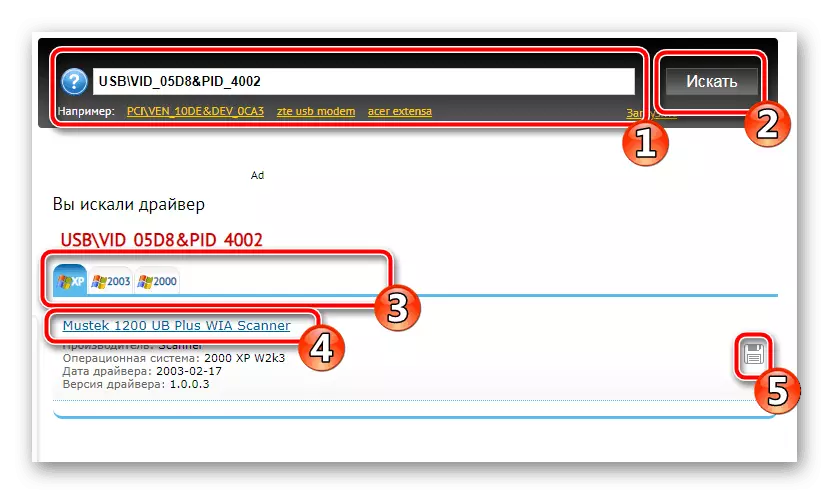
ചുവടെയുള്ള ലിങ്കിനെക്കുറിച്ചുള്ള ഒരു പ്രത്യേക ലേഖനത്തിൽ ഈ വിഷയം വായിക്കുക. വഴിക്ക് നിർദ്ദേശങ്ങളുണ്ട്.
കൂടുതൽ വായിക്കുക: ഹാർഡ്വെയർ ഡ്രൈവറുകൾക്കായി തിരയുക
രീതി 4: OS- ൽ ഉപകരണങ്ങൾ ചേർക്കുന്നു
വിൻഡോസ് ഓപ്പറേറ്റിംഗ് സിസ്റ്റത്തിന് ഒരു ബിൽറ്റ്-ഇൻ യൂട്ടിലിറ്റി ഉണ്ട്, അത് പ്രിന്ററുകൾ, സ്കാനറുകൾ, മറ്റ് പെരിഫറൽ ഉപകരണങ്ങൾ എന്നിവ സ്വമേധയാ ചേർക്കാൻ നിങ്ങളെ അനുവദിക്കുന്നു. വിൻഡോസ് അപ്ഡേറ്റ് സെന്ററിലൂടെ ഒരു ഘട്ടങ്ങളിൽ, ഡ്രൈവറുകൾ തിരയലും ഇൻസ്റ്റാളുകളും ഉണ്ട്, അത് ഉപയോഗിച്ച് പ്രവർത്തിക്കാൻ ആരംഭിക്കാൻ ഉപകരണം ചേർത്ത ഉടനെ നിങ്ങളെ അനുവദിക്കും. വിൻഡോസിനായുള്ള മാനുവൽ ചുവടെയുള്ള മെറ്റീരിയലിൽ വായിക്കുക.
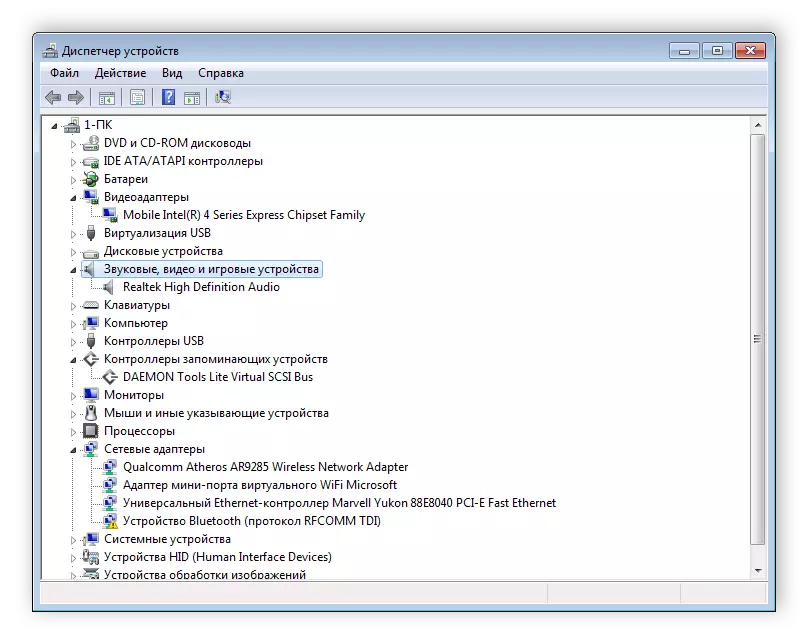
കൂടുതൽ വായിക്കുക: സ്റ്റാൻഡേർഡ് വിൻഡോസ് ഉപകരണങ്ങൾ ഉപയോഗിച്ച് ഡ്രൈവറുകൾ ഇൻസ്റ്റാൾ ചെയ്യുക
മുളെക്കിന് 1200 യുബി പ്ലസ് പ്രിന്ററിലേക്ക് ഫയലുകൾ ഇൻസ്റ്റാൾ ചെയ്യുന്നതിന് അനുയോജ്യമായ എല്ലാ വഴികളും ഇന്ന് ഞങ്ങൾ ഡിസ്അസംബ്ലിംഗ് ചെയ്തു. അവയെല്ലാം അവരുടേതായ രീതിയിലാണ്, ചില സാഹചര്യങ്ങളിൽ ബാധകമാണ്. തിരഞ്ഞെടുത്ത രീതി ഇൻസ്റ്റാൾ ചെയ്യാൻ നിങ്ങൾക്ക് ഒരു പ്രശ്നവുമില്ലെന്ന് ഞങ്ങൾ പ്രതീക്ഷിക്കുന്നു.
